
Сигурни режим Андроид је посебан режим рада Андроид оперативног система који се користи за препознавање и уклањање грешака и квара узрокованих инсталираним апликацијама на мобилном уређају. "Безбедан режим" на Андроид телефону или таблету дијагностиковаће проблем на мобилном уређају.
Нису сви корисници свесни постојања сигурног режима у Андроид оперативном систему и да је могуће да се ова функција користи за решавање неких проблема који се јављају на паметном телефону или таблету.
Садржај:- Како омогућити сигурни режим на Андроиду - 1 начин
- Како ући у сигуран режим Андроид - 2 начина
- Како укључити телефон у сигурном режиму Андроид - 3 начина
- Други начини за улазак у безбедни режим Андроид-а
- Како искључити сигурни режим на Андроиду
- Закључци чланка
У току коришћења паметног телефона или таблета, на уређају се могу појавити грешке, замрзавања, уређај се може поново покренути. У овом случају, потребно је идентификовати проблем како би мобилни уређај поново радио у нормалном режиму, без кварова.
Преузимање у сигурном режиму на оперативном систему Андроид функционише на сличан начин као и безбедни режим у оперативном систему Виндовс. Потребне системске апликације, сви остали програми учитавају се на мобилни уређај: покретачи, видгети итд., Који се аутоматски покрећу када се систем покрене, биће онемогућени..
Након преласка на сигурни режим, на екрану уређаја нећете видети много апликација трећих програмера.

У случају проблема на уређају, не преостаје вам ништа друго него како ући у безбедан режим Андроида и сазнати разлог за неисправност телефона. У исто време, корисник ће ценити брзину „чистог“ Андроид-а, не оптерећен различитим апликацијама других произвођача.
Главни разлози због којих корисник тражи да уђе у безбедан режим Андроида:
- Да бисте тестирали апликације које утичу на рад паметног телефона или таблета.
- Да бисте уклонили програм ако га не можете избрисати на уобичајен начин.
- Због вируса није могуће ући у мени уређаја.
Ако се паметни телефон или таблет решио проблема у сигурном режиму, постаће јасно да је узрок проблема била једна од инсталираних апликација. Корисник ће морати да идентификује само програм.
Поново уђите у уобичајени режим телефона, укључите апликацију заузврат, проверите рад уређаја. Слично томе, можете идентификовати апликацију која негативно утиче на рад мобилног уређаја.
Наравно, ово није панацеа за отклањање кварова, у неким ће случајевима бити потребно ресетирати паметни телефон на фабричка подешавања или обавити озбиљније операције.
У овом чланку ћете пронаћи упутства о томе како да уђете у безбедан режим на Андроид-у и како да онемогућите безбедни режим на Андроид-у.
Како омогућити сигурни режим на Андроиду - 1 начин
Прво, да видимо како да преузмете Андроид, почевши од верзије 4.0 и новије верзије, у сигурном режиму:
- Притисните и држите тастер за напајање.
- Затим се појављује прозор са захтевом да изаберете радњу (у различитим верзијама Андроида, скуп предложених радњи је различит).
- Притисните и задржите „Искључено напајање“ или „Искључено напајање“.
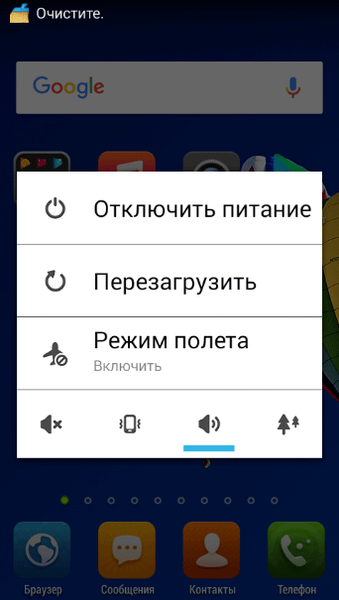
Отвориће се прозор "Пребаци у безбедан режим" са питањем о потврђивању радње: "Да ли желите да пређете у безбедан режим? Све апликације трећих произвођача биће онемогућене. Оне ће се укључити када се вратите у нормалан режим.".
Кликните на дугме ОК.
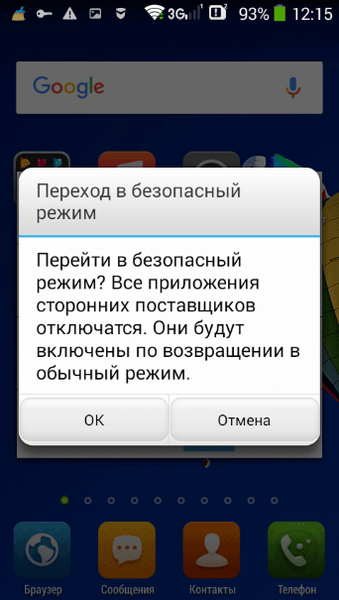
Сачекајте да се уређај искључи и затим покрените систем у сигурном режиму.

На екрану уређаја неће бити апликација других произвођача, а у доњем левом углу екрана видећете „Безбедан режим“.
Можда ће вас такође занимати:- Како спојити УСБ флеш уређај на Андроид паметни телефон или таблет
- Како сакрити датотеку или мапу на Андроид-у
Како ући у сигуран режим Андроид - 2 начина
У верзијама оперативног система Андроид 2.0 - 3.2, делује следећа метода:
- Искључите мобилни уређај.
- Поново укључите свој паметни телефон..
- Када се појави логотип произвођача уређаја, притисните и држите тастер "Мену" док се уређај не покрене.

- Након што напуните паметни телефон, на дну екрана видећете натпис: "Сафе Моде".
Како укључити телефон у сигурном режиму Андроид - 3 начина
Још један начин рада на неким моделима паметних телефона:
- Искључите свој мобилни уређај.
- Укључите мобилни телефон, док преузимате, кликните на дугме "Смањивање звука".
Други начини за улазак у безбедни режим Андроид-а
Неки произвођачи мобилне опреме, посебно кинеских брендова, мењају системске поставке уређаја, па је преузимање паметног телефона у сигурном режиму другачије. Ево неколико начина за преузимање мобилних уређаја у сигурном режиму за Андроид:
- Укључите телефон, држите и држите тастере "Повер" и "Волуме Довн" све док не уђете у сигуран режим.
- Одмах након укључивања мобилног уређаја држите два тастера за јачину звука („Јачина звука“ и „Гласноћа“) док се преузимање не заврши у сигурном режиму.
- Када укључите свој паметни телефон, кликните на дугме „Укључивање“ и „Смањивање јачине звука“, а затим отпустите, након што се појави логотип произвођача уређаја.
- Укључите мобилни уређај, након што се појави логотип произвођача, притисните и држите тастере „Напајање“ и „Гласноћа“ све док се систем не покрене..
Како искључити сигурни режим на Андроиду
Многи корисници случајно покрећу свој уређај у сигурном режиму, па траже одговор на питање како уклонити Андроид сигурни режим. У већини случајева безбедносни режим Андроид искључује се одмах након поновног покретања мобилног уређаја.
- Притисните и држите тастер за напајање.
- У прозору са избором акције кликните на „Искључи“, „Искључи напајање“ или „Поново покрени“.
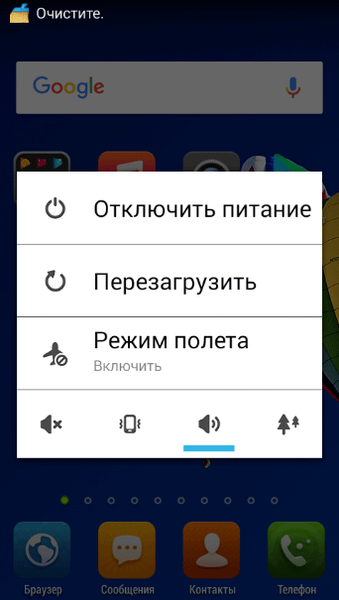
Након поновног покретања мобилни уређај ће се покренути као и обично.
Још један начин изласка из сигурног режима на Андроиду:
- Искључите свој мобилни уређај.
- Поново укључите мобилни телефон..
Паметни телефон или таблет подижу се у нормалном режиму, а порука о сигурном режиму нестаје са екрана уређаја.
Закључци чланка
Оперативни систем Андроид има безбедан режим рада, када се користе апликације других произвођача на мобилном уређају. У сигурном Андроид режиму можете да проверите утицај програма трећих произвођача на рад вашег паметног телефона или таблета, избришете апликацију ако није деинсталирана на уобичајени начин. Зависно од произвођача мобилног уређаја, постоје различити начини за омогућавање или онемогућавање сигурног начина рада Андроид на мобилним телефонима..
Повезане публикације:- Како направити снимак екрана на Андроиду
- Најбољи менаџери датотека за Андроид
- Најбоље апликације за читање књига за Андроид
- Како сазнати који је процесор инсталиран на Андроиду
- Како сазнати лозинку за Ви-Фи на Андроид телефону - 3 начина











